M2TS/MTSファイルを編集用のFinal Cut Proにインポート
AVCHD動画をFCPで編集のベスト解決方法は何ですか?一番いい解決方法、MTS 変換 FCPソフト「スーパーメディア変換!」です。
Jun 23,2021 17:10 pm / カテゴリー:MTS・M2TS変換 /
BCNランキングデータの集計によると、10月現在国内ビデオランキングのNo.1に輝いたは、SONYのハンディカム(handycam)HDR-CX675です。三色ぞれぞれがランキングの1、2、3位を獲得したこととは、非常に売れていますね(笑)。
ハンディカム4Kの高画質が楽しめるとは言え、動画ファイルが.mts/.m2ts形式のため、iPadやPCなど、他のデバイスに移動したい、編集ソフトで編集したいの場合、再生や読込ができない悩みもあります。

「形式変換で解決できるが、せっかくの4Kだから、変換で画質が落ちたらもったいない!」と、いつも動画を置きっぱなしで、動画編集どころか、iPadやPCでの再生も敬遠していましたではないか。
ここで4K画質.mts/m2ts動画ファイルの無劣化変換にも対応する、動画変換ソフト「スーパーメディア変換!」を使って、SONYハンディカムの.mts/.m2tsファイルを4K .mp4に無劣化変換する方法を紹介します。おまけに簡単編集、DVD作成機能もあるので、SONYビデオカメラの愛用者のお役に立てれば嬉しいです。
SONYビデオカメラ内の4K.mts/.m2ts動画を取り込み ▶ 変換先の4K .mp4形式を選択 ▶ 変換を開始
「スーパーメディア変換!」をダウンロードし、手順に従ってたった3STEPで簡単に動画を変換しましょう。
1SONYビデオカメラ内の4K.mts/.m2ts動画を「スーパーメディア変換!」に取り込み
「スーパーメディア変換!」を起動し、「+メディア」ボタンより、あるいは直接ファイルをドラッグ&ドロップし、ビデオカメラ内の4K .mts/.m2ts動画を取り込みます。
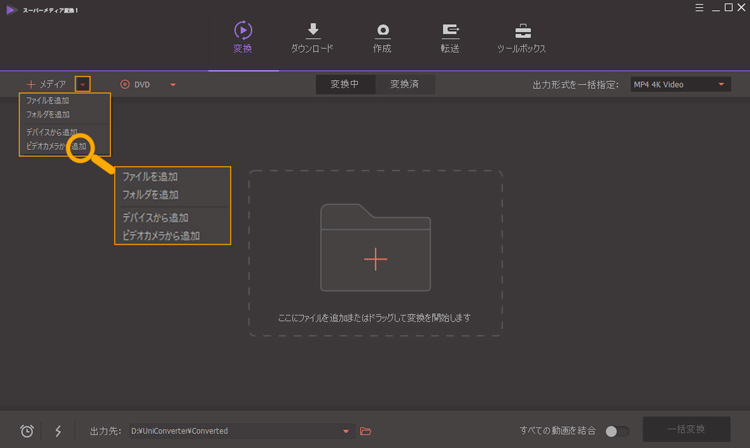
2変換先の4Kファイル形式(4K .mp4)を選択する
4K画質を維持するから、「4K .mp4」を選択します。
(*形式を検索するには、検索ボタンを活用しましょう!「4K」を入力したら、4K .mp4形式のロゴが出てきますよ。)
iPhone、iPad、スマホ、テレビなどで再生したい場合、「デバイス」タグで、それぞれのデバイスに対応する形式を見つけて選択しましょう。
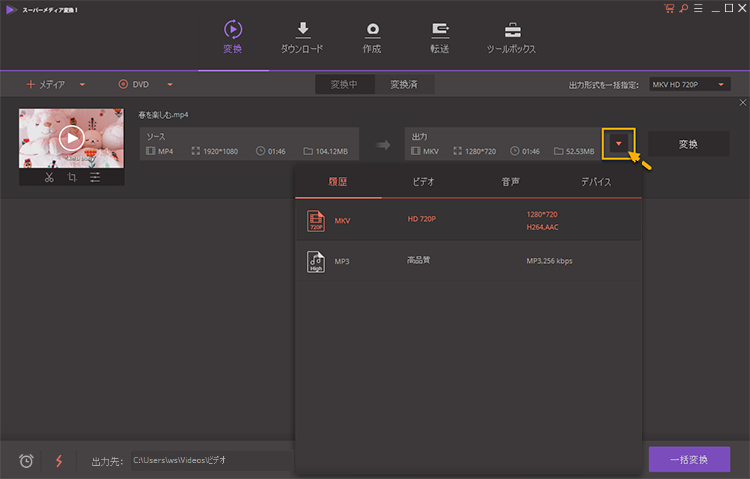
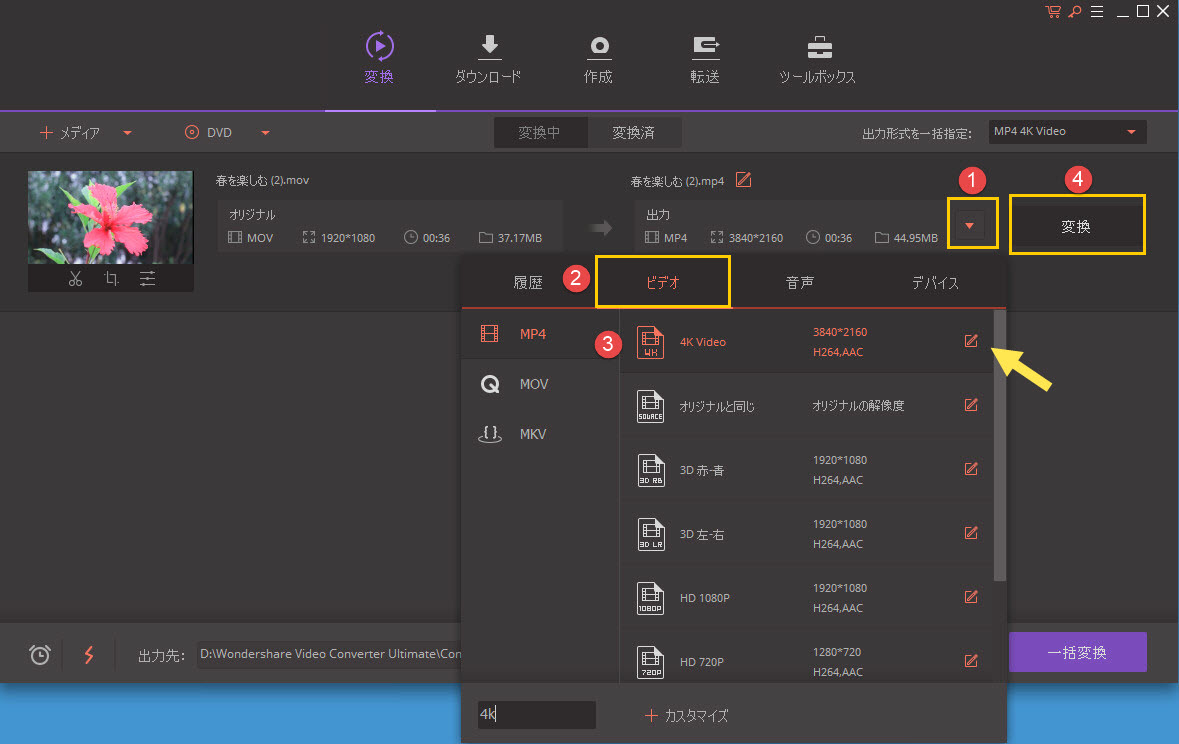
3「変換」ボタンを押して、.mts/.m2ts動画の変換を開始する
30倍速の変換技術搭載することにより、早い速度で変換を終了。
このように、SONY 4Kビデオカメラで撮った.mts/.m2ts映像を思うがままに4K .mp4保存、共有することができます。
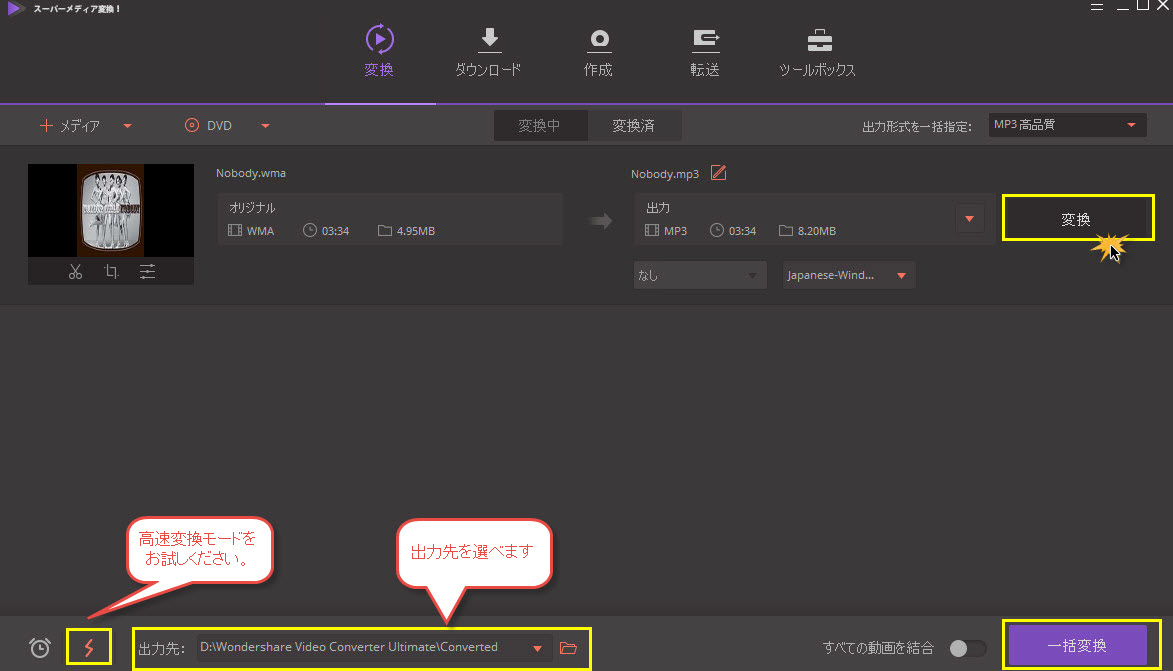
せっかく撮った4K映像ですから、すこし編集してからYoutubeにアップしてみません?
そして、DVDを作成していい思い出にもなりますね。
カット、結合、回転・部分拡大、エフェクト追加、透かしと字幕追加…これらの基本編集機能を一本の「スーパーメディア変換!」にまとめたから、形式変換完了後、あるいは変換開始前、簡単に動画を編集してみましょう。
(*詳しい手順はこちら)
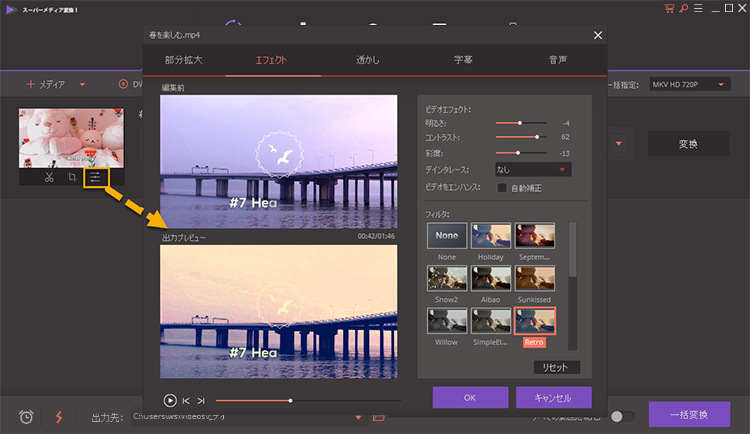
もともと動画変換のみに使おうとしていますが、「スーパーメディア変換!」のDVD作成機能も気になります。
手順の簡単さはともかく、テンプレートの選択とDIYもできる点で、今後もいろいろ使えそうです。
(*詳しい手順はこちら)
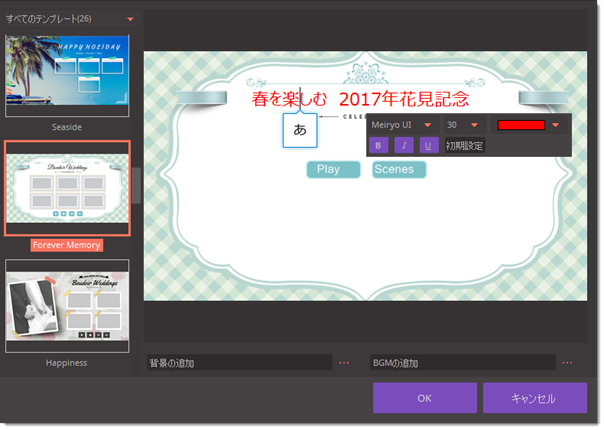
これで4Kの無劣化変換や、.mts/.m2tsの変換も、1つのソフトで解決ですね。いかがでしょう。
せっかく撮った大切な映像ですから、「スーパーメディア変換!」を活用してみましょう。SONYビデオカメラの愛用者のお役に立てれば嬉しいです。
AVCHD動画をFCPで編集のベスト解決方法は何ですか?一番いい解決方法、MTS 変換 FCPソフト「スーパーメディア変換!」です。
ka haru
著者
コメント(0)